1、点击任务了搜索框,输入“注册表”。

2、点击“注册表编辑器”。

3、在注册表编辑器里导航到以下关键位置:HKEY_CURRENT_USER → Software → Microsoft → Windows 谘锔康民→ CurrentVersion → CloudStore → Store → Cache → DefaultAccount
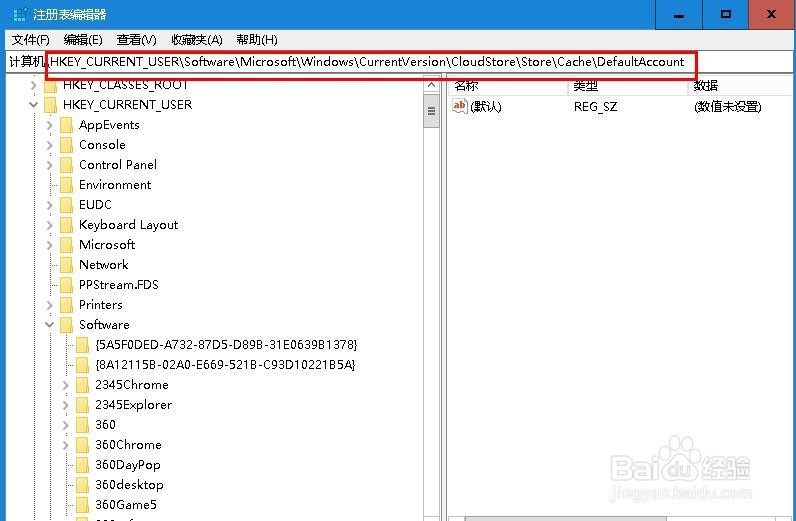
4、找到位置后,右键单击“DefaultAccount”。
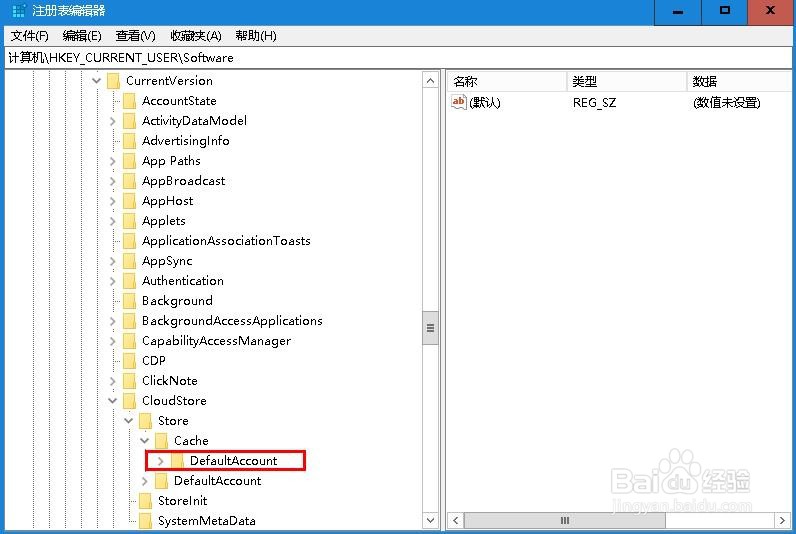
5、点击“删除”。
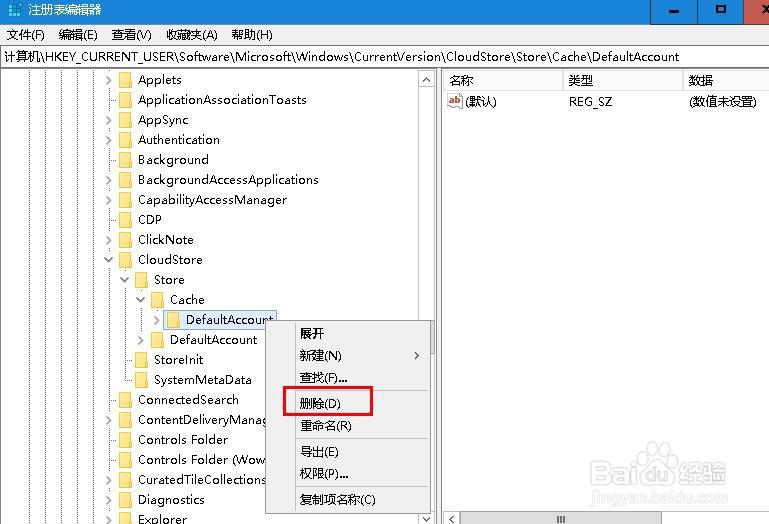
6、删除密钥后,重新启动计算机,Windows 10开始菜单布局将重置为默认设置。

